จะทำอย่างไรถ้าคอมพิวเตอร์ไม่พิมพ์เครื่องพิมพ์ สาเหตุที่เครื่องพิมพ์ไม่พิมพ์และวิธีการกำจัด
เครื่องพิมพ์แน่นอนอุปกรณ์ที่ยอดเยี่ยม แต่บางครั้งก็ล้มเหลวเช่นเดียวกับเทคนิคใด ๆ แทนการพิมพ์แผ่นผลิตเปล่า แทนที่จะพิมพ์แบบรวดเร็วซึ่งได้รับการยกย่องในโบรชัวร์โฆษณามันผลิตแผ่นที่ติดอยู่ (ผลกระทบคงที่ไฟฟ้า) เราต้องพิมพ์ซ้ำและพิมพ์ครั้งละหนึ่งหน้า (เพื่อไม่ให้ติดกัน) และเวลานี้นานกว่า 3 นาทีจะถูกระบุไว้ในข้อกำหนดทางเทคนิคในคำแนะนำ สามารถพิมพ์แผ่นด้วย blots เช่นข้อความที่มองไม่เห็น และพวกเขาอาจไม่ได้พิมพ์ออกมาเลย ... ในบทความนี้เราจะช่วยคุณหาว่าต้องทำอะไรในสถานการณ์นี้เช่นกัน
เครื่องพิมพ์อาจไม่พิมพ์ด้วยเหตุผลหลายประการ ตามกฎแล้วคุณสมบัติการทำงานของมันขึ้นอยู่กับข้อบกพร่องของรุ่นเฉพาะกับผู้ผลิต ตัวอย่างเช่นเครื่องพิมพ์ที่ทันสมัยที่สุดในบรรดาแผ่นงานที่พิมพ์จำนวนมากสามารถออกและทำความสะอาดได้อย่างสมบูรณ์ เครื่องพิมพ์ทั้งหมดนั้นแตกต่างกันอย่างไรก็ตามคำแนะนำบางอย่างสามารถทำเพื่อพวกเขาทั้งหมด
ก่อนอื่นให้เราวิเคราะห์สถานการณ์เมื่อเครื่องพิมพ์ทำงานได้อย่างถูกต้องและ "หยุด" ทันที หากเครื่องพิมพ์ไม่พิมพ์สิ่งที่ต้องทำก่อน? มันเป็นเรื่องธรรมดา แต่ก็ยัง: ตรวจสอบว่าสายไฟเสียบอยู่หรือไม่ไม่ว่าจะกดปุ่มเปิดปิดหรือไม่ก็ตามไม่ว่าจะใส่กระดาษเข้าไปในเครื่องพิมพ์ หากสิ่งนี้ถูกต้องเครื่องพิมพ์อาจติดกระดาษ ถ้าอย่างนั้นจะทำอย่างไร? เปิดฝาครอบด้านหลังซึ่งตลับหมึกอยู่ หลังจากที่ถอดชิ้นส่วนเครื่องพิมพ์ออกคุณจะเห็นกระดาษที่ติดอยู่ลองดึงออกมาอย่างช้าๆ
หากปัญหาได้รับการแก้ไขเครื่องพิมพ์จะพิมพ์เอกสารที่ระบุโดยอัตโนมัติ เพื่อที่ว่าสถานการณ์จะไม่เกิดซ้ำกระดาษควรจะถูกวางอย่างสม่ำเสมอเท่าที่จะทำได้
รอยเปื้อนบนแผ่นสามารถลดลงเหลือน้อยที่สุดไม่จำเป็นต้องเติมตลับหมึก มันเป็นสิ่งจำเป็นเท่านั้นที่จะกระจายสีในมัน ในการทำเช่นนี้ให้นำตลับหมึกออกจากเครื่องพิมพ์ เป็นที่พึงประสงค์ว่าห้องมืดอย่าเอียงตลับหมึกถือไว้ในแนวนอนกับพื้นมิฉะนั้นหมึกจะกระจายไม่สม่ำเสมอและเครื่องพิมพ์จะพิมพ์แย่ลง เอียงตลับหมึกไปทางด้านหนึ่งช้าๆจากนั้นเลื่อนไปทางด้านหนึ่ง มุมเอียงไม่ควรใหญ่เกินไป ทำสองสามครั้งและคุณสามารถแทรกกลับ การวัดนี้ควรจะเพียงพอจนกว่าจะทำการเติมคาร์ทริดจ์ครั้งถัดไปเพื่อให้เครื่องพิมพ์พิมพ์โดยแทบจะไม่มีรอย
ปัญหาเครื่องพิมพ์มักทำให้เกิดการแฮงค์ ระบบปฏิบัติการ: เมื่อโปรแกรมการพิมพ์กำลังรอให้เอกสารทำการพิมพ์ แต่สิ่งนี้ไม่ได้เกิดขึ้นและโดยเฉพาะอย่างยิ่งหากคุณต้องการเห็นหลาย ๆ แผ่น จะทำอย่างไรถ้าคอมพิวเตอร์ถูกแช่แข็ง? ขอแนะนำเสมอให้รอจนกว่าระบบจะตอบกลับคำสั่งล่าสุด (“ หยุด”) แต่ไม่มีใครสนับสนุนเวลารอมาก (โดยเฉพาะถ้างานไม่ยอมหยุดทำงาน) เราแนะนำให้รอถ้าเป็นไปได้เป็นเวลา 20 นาทีหากไม่มีอะไรเกิดขึ้นสามารถทำอะไรบางอย่างได้
ครั้งแรก ระบบปฏิบัติการมี "ตัวจัดการงาน" ซึ่งคุณสามารถเปิดเครื่องคอมพิวเตอร์ได้หากไม่มีวิธีปกติ (คอมพิวเตอร์ไม่ตอบสนองต่อคำสั่ง) สามารถเข้าถึงได้ผ่านทาสก์บาร์ หรือโดยการกดสามปุ่ม: Ctrl, Alt และ Delet (หรือ Del) - ในเวลาเดียวกัน! ในหน้าต่างโปรแกรมเลือกจ่ายงานที่เปิดขึ้นในแท็บ "แอปพลิเคชัน" คุณจะเห็นรายการโปรแกรมที่กำลังทำงานอยู่ทำงานและ "หยุด" ทั้งหมดในขณะนี้ ก่อนที่คุณจะ“ ส่ง” คอมพิวเตอร์เพื่อรีบูทคุณสามารถดูว่าโปรแกรมใดที่ระบบหยุดทำงานและหากจำเป็นให้ปิดแต่ละโปรแกรม หากทุกอย่างค้างอยู่ให้รีบูต: ที่ด้านบนของหน้าต่างโปรแกรมเลือกจ่ายงานมีปุ่มคำสั่ง“ ปิดเครื่อง” หลังจากกดแล้วระบบจะจัดเตรียมตัวเลือก: ปิดคอมพิวเตอร์รีสตาร์ทหรือเปิดโหมดสแตนด์บาย (อาจมีตัวเลือกเพิ่มเติมเช่นการเปลี่ยนผู้ใช้) เลือกรีบูต หากมีเพียงบางโปรแกรมที่ติดค้างอยู่ ในแท็บ "แอปพลิเคชัน" ของตัวจัดการงานให้ไฮไลต์ด้วยปุ่มซ้ายของโปรแกรมตรงข้ามกับข้อความที่ปรากฏว่า "ไม่ตอบสนอง" จากนั้นกดปุ่ม“ ลบงาน” ด้านล่างหลังจากนั้นระบบ“ ถาม”:“ เสร็จสิ้นตอนนี้” คลิก“ เสร็จสิ้นทันที” ดังนั้นทุกโปรแกรมที่ไม่ตอบสนอง
ครั้งที่สอง หากคอมพิวเตอร์เย็นจนไม่สามารถเรียกใช้ตัวจัดการงานได้คุณจะต้องใช้ปุ่มรีเซ็ต บล็อกระบบ (แต่ใช้ตัวเลือกนี้เป็นทางเลือกสุดท้ายหากจำเป็นจริงๆ) คลิกที่ปุ่มเล็กที่สุดในระบบคอมพิวเตอร์จะรีบูต
เครื่องพิมพ์บางเครื่องและต้องการที่จะถูกเรียกว่า "แน่นอน" อย่าพิมพ์แม้ว่าคุณจะดึงกระดาษที่เคี้ยวออกมาแล้วให้ตั้งค่าที่ถูกต้อง หากเครื่องพิมพ์ "ซุกซน" ไม่พิมพ์จะทำอย่างไรกับเครื่องพิมพ์นี้? คุณสามารถลองเปิดฝาด้านหลังซึ่งเป็นตลับหมึก มีความจำเป็นต้องกระแทกมันกลับและกระบวนการก็ดำเนินไป เครื่องพิมพ์บางรุ่นเริ่มทำงานหากคุณปิดและเปิดอีกครั้ง ดังนั้นฉันอยากจะพูดว่า: ดีและเทคโนโลยี ... ใกล้จะถึงนิยายวิทยาศาสตร์!
หากไม่ได้รับการช่วยเหลือด้านบนเครื่องพิมพ์จะไม่พิมพ์จะต้องทำอย่างไร? มีทางเดียวเท่านั้นคือการติดต่อผู้ดูแลระบบ (อาจมีเพื่อนเช่นนั้น) ก็มีบางอย่างผิดปกติในการตั้งค่า แต่ถ้าก่อนทุกอย่างทำงานได้อย่างถูกต้องและเครื่องพิมพ์เพิ่งหยุดพิมพ์โดยไม่ทราบสาเหตุคุณจะต้องติดต่อศูนย์บริการหากการรับประกันยังไม่หมดอายุ (ถอนออกจากกล่องและตรวจสอบมิฉะนั้นจะไม่ได้รับการยอมรับ) หรือในการประชุมเชิงปฏิบัติการ
สวัสดีเพื่อน ๆ ที่รัก! แน่นอนว่าผู้ใช้ที่พิมพ์เอกสารบนคอมพิวเตอร์มักประสบปัญหาซ้ำ ๆ ในเครื่องพิมพ์ แม้จะมีเทคโนโลยีใหม่อุปกรณ์นี้ยังคงคาดเดาไม่ได้
แต่ปัญหาเกือบทั้งหมดเกี่ยวกับการพิมพ์สามารถแก้ไขได้อย่างอิสระ เพื่อไม่ให้เกิดความประหลาดใจอันไม่พึงประสงค์ในรูปแบบของกระดาษยู่ยี่และไม่มีชิ้นส่วนข้อความแนะนำให้เปลี่ยนตลับหมึกและกลองเป็นประจำ สิ่งที่ฉันได้อธิบายไปแล้วในรายละเอียดมากขึ้นดีในบทความนี้ฉันจะพูดเกี่ยวกับแปดเหตุผลหลักสำหรับการขาดการพิมพ์
ทำไมเครื่องพิมพ์ไม่พิมพ์ แปดเหตุผลหลัก
เหตุผลที่ # 1 - เลือกอุปกรณ์ผิด
คุณรู้หรือไม่ว่าในระบบปฏิบัติการสมัยใหม่ ระบบ Windows มีเครื่องพิมพ์หลายเครื่องและหลายเครื่องไม่มีความเกี่ยวข้องกับอุปกรณ์จริง? เครื่องพิมพ์อาจไม่พิมพ์เนื่องจากระบบเลือกอุปกรณ์เสมือนสำหรับการพิมพ์ หากคุณกำลังรีบคุณไม่น่าจะรับชมอุปกรณ์ที่เลือกใช้งานได้
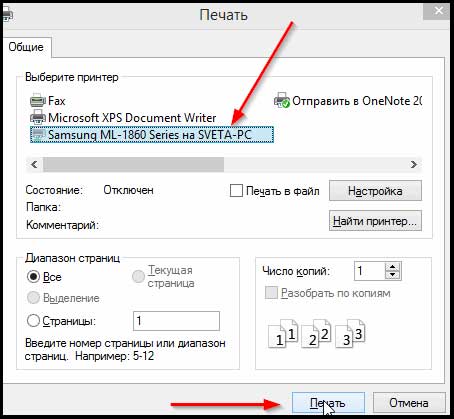
ภาพหน้าจอนี้แสดงลักษณะที่อุปกรณ์ที่เลือกสำหรับการพิมพ์ คุณอาจมีชื่ออื่น ไม่ว่าในกรณีใด ๆ มันเป็นเรื่องง่ายที่จะเห็นในแฟกซ์และยูทิลิตี้ Windows มาตรฐาน ตรวจสอบเครื่องพิมพ์ที่อยู่ในการตั้งค่าของคุณแล้วลองพิมพ์เอกสารที่ต้องการอีกครั้ง ไม่ได้ช่วยอะไร เราไปด้วยเหตุผลดังต่อไปนี้
เหตุผลที่ # 2 - ความผิดพลาดที่พบบ่อยที่สุด =\u003e " อุปกรณ์ USB ไม่รู้จัก. " สิ่งที่คุณต้องรู้และสิ่งที่การกระทำที่ถูกต้องจะต้องทำในกรณีนี้คุณจะได้เรียนรู้อย่างละเอียดในบทความนี้:
จำนวนเหตุผล 3 - Windows ขัดข้องตั้งคิวการพิมพ์ไม่ถูกต้อง
การปฏิบัติแสดงให้เห็นว่านี่เป็นหนึ่งในสาเหตุที่พบบ่อยที่สุด โดยเฉพาะอย่างยิ่งข้อผิดพลาดเกิดขึ้นกับเครื่องพิมพ์ที่ไม่ได้ใช้โดยคอมพิวเตอร์เครื่องเดียว แต่โดยเครือข่ายท้องถิ่นทั้งหมด นอกจากนี้ความผิดพลาดอาจเกิดขึ้นเมื่อพยายามพิมพ์เอกสารที่เสียหาย การแก้ไขปัญหา: ยกเลิกการพิมพ์และล้างคิว
เมื่อต้องการทำสิ่งนี้ให้ไปที่เมนูเริ่มไปที่แผงควบคุมที่นี่คุณจะต้องสลับโหมดมุมมองเป็น "ไอคอนขนาดเล็ก" คุณจะเห็นส่วนที่เรียกว่า "เครื่องพิมพ์และอุปกรณ์อื่น ๆ " ภาพหน้าจอด้านล่างแสดงความคืบหน้าของงาน:
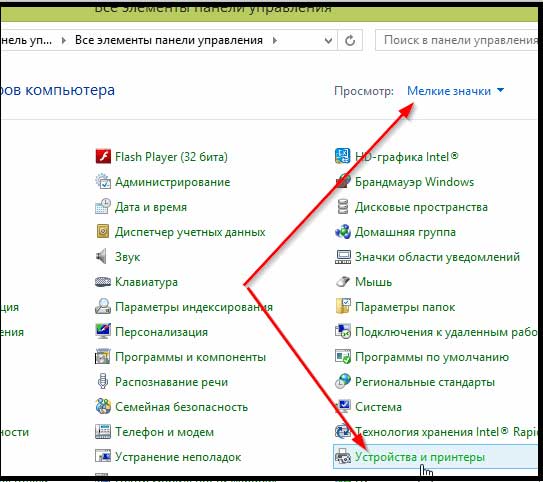
ในรายการคุณจะเห็นอุปกรณ์ที่ต้องการ - อย่าสับสนกับเครื่องพิมพ์เสมือน คลิกที่มันด้วยปุ่มเมาส์ขวาและในรายการเลือกรายการที่เรียกว่ามุมมองคิวการพิมพ์ ในรายการไฟล์ที่รอการพิมพ์คุณต้องยกเลิกเอกสารทั้งหมด

หลังจากการดำเนินการนี้อุปกรณ์ควรเริ่มทำงานตามปกติ เพื่อให้แน่ใจว่าคุณสามารถรีสตาร์ทเครื่องพิมพ์และคอมพิวเตอร์
เหตุผลที่ # 4 - กระดาษหมดหรือรอยยับย่น
หากไม่มีกระดาษเหลืออยู่ในเครื่องพิมพ์หรือเริ่มมีรอยพับระบบปฏิบัติการควรให้คำเตือน ขึ้นอยู่กับว่าคุณมีเครื่องพิมพ์ที่ทันสมัยหรือไม่ เจ้าของอุปกรณ์ประเภทนี้ทุกคนประสบปัญหากระดาษติด นี่เป็นเรื่องจริงโดยเฉพาะอย่างยิ่งสำนักงานที่กระดาษเป็นทรัพยากรที่มีค่าที่ต้องบันทึก ตัวอย่างเช่นแผ่นที่ใช้แล้วถูกวางไว้โดยด้านอื่น ๆ มันจะไม่ง่ายที่จะนำกระดาษแผ่นดังกล่าวมาตั้งตรงดังนั้นมันจะเพิ่มเปอร์เซ็นต์ของกระดาษที่ติด ดูใต้ฝาครอบของอุปกรณ์ หากมีแผ่นกระดาษยับย่นในสแต็กจะต้องนำออกเพื่อไม่ให้กระดาษอื่นเสียหาย
สำคัญ! หากคุณดึงกระดาษที่ติดอย่างแรงอาจมีเศษกระดาษหลงเหลืออยู่ในเคสเครื่องพิมพ์ หากเข้าไปในเครื่องพิมพ์อาจหยุดพิมพ์ทั้งหมด เป็นผลให้คุณต้องถอดชิ้นส่วนอุปกรณ์กับสกรู
หากคุณไม่เห็นแผ่นยู่ยี่ในกองซ้อนให้เปิดฝาครอบเครื่องพิมพ์และนำตลับหมึกออกจากที่นั่น หากคุณมีเครื่องพิมพ์เลเซอร์มาตรฐานอยู่ด้านหลังตลับหมึกคุณจะเห็นลูกกลิ้งคู่ที่กระดาษผ่าน หากแผ่นงานลังเลคุณสามารถตรวจจับได้ ต้องดึงกระดาษที่เสียหายออกในลักษณะที่ไม่มีชิ้นส่วนหลงเหลืออยู่บนลูกกลิ้งและเพลากลอง ลองดูสาเหตุที่เครื่องพิมพ์ไม่พิมพ์เอกสาร
เหตุผลที่ # 5 - ไดรเวอร์ที่บินหรือล้าสมัย
อีกสาเหตุที่พบบ่อยสำหรับการขาดการพิมพ์ มีปัญหากับ ซอฟต์แวร์ สำหรับเครื่องพิมพ์สามารถเริ่มต้นหลังจาก:
- ติดตั้งอัปเดตหรือติดตั้งระบบปฏิบัติการ Windows เวอร์ชันใหม่
- การโจมตีของไวรัสหรือซอฟต์แวร์ล้มเหลว
- การติดตั้งอุปกรณ์ใหม่ที่อาจขัดแย้งกับเครื่องพิมพ์ที่เชื่อมต่อ
ก่อนอื่นคุณต้องไปที่ "แผงควบคุม" เปลี่ยนเป็น "ไอคอนขนาดเล็ก" และเปิด "ตัวจัดการอุปกรณ์" ที่นี่คุณจำเป็นต้องค้นหาแท็บที่มีเครื่องพิมพ์ในบางเวอร์ชันแท็บนี้เรียกว่าคิวการพิมพ์ ตอนนี้ตรวจสอบว่ารายการมีเฟรมที่มีเครื่องหมายอัศเจรีย์สีเหลืองหรือสีแดง ดังนั้นระบบจะทำเครื่องหมายอุปกรณ์ที่มีปัญหากับซอฟต์แวร์
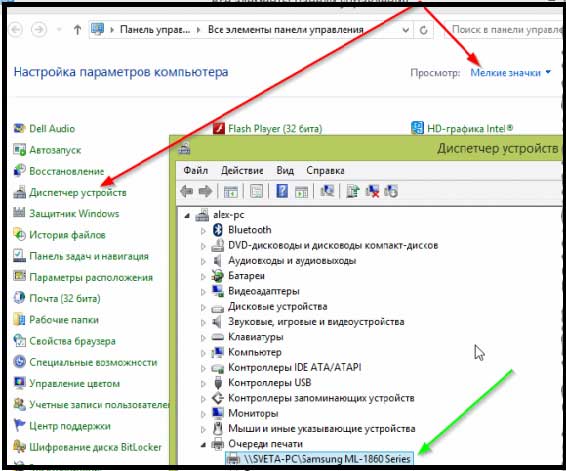
เพื่อให้คอมพิวเตอร์และอุปกรณ์ทั้งหมดที่เชื่อมต่ออยู่ทำงานได้อย่างถูกต้องควรไม่มีเครื่องหมายอัศเจรีย์สีเหลืองหรือสีแดงเลย หากมีสัญลักษณ์ดังกล่าวอยู่ด้านหน้าเครื่องพิมพ์ของคุณคุณจะต้องติดตั้งไดรเวอร์ ในการทำเช่นนี้ไปที่เว็บไซต์อย่างเป็นทางการของผู้ผลิตอุปกรณ์ที่คุณใช้ระบุรุ่นและดาวน์โหลดไดรเวอร์ล่าสุด อีกสาเหตุที่ทำให้เครื่องพิมพ์ไม่พิมพ์เอกสารบางอย่างอาจซ่อนอยู่ในตลับหมึก
เหตุผลที่ # 6 - ปัญหาเกี่ยวกับตลับหมึกหรือดรัม
บางครั้งปัญหาจะแก้ไขได้ง่ายกว่าที่คิด ตัวอย่างเช่นคุณสามารถใช้ตลับหมึก หากหมึกหรือหมึกหมดเครื่องพิมพ์จะเริ่มพิมพ์งานบางส่วนหรือเปล่าทั้งหมด นอกจากนี้หากไม่มีวัสดุอุปกรณ์อาจหยุดการพิมพ์โดยสมบูรณ์ ในการตรวจสอบระดับหมึกไม่จำเป็นต้องถอดตลับหมึกออกจากอุปกรณ์
ในการทำเช่นนี้ไปที่ "แผงควบคุม" จากนั้นไปที่ "เครื่องพิมพ์และอุปกรณ์อื่น ๆ " เราพบอุปกรณ์ที่เราต้องการและไปสู่คุณสมบัติของมัน ในหน้าต่างคุณจะเห็นตลับหมึกที่เชื่อมต่อและระดับหมึก ง่ายต่อการคาดเดาว่ากากบาทสีแดงจะบอกเราว่าถึงเวลาเปลี่ยนหรือเติมหมึก
นอกจากนี้ยังเป็นสิ่งที่ควรค่าแก่การจดจำเกี่ยวกับกลองซึ่งจำเป็นต้องเปลี่ยนแปลงเป็นครั้งคราว เพื่อตรวจสอบว่าส่วนของเครื่องพิมพ์นี้ตกอยู่ในสภาพทรุดโทรมค่อนข้างง่าย: ที่ทางออกแผ่นมีรอยย่นสีอาจกระจายไม่ถูกต้องไปทั่วพื้นผิว
เหตุผลที่ # 7 - ไม่สามารถพิมพ์เอกสารนี้จากระดับท้องถิ่นต่ำ ปัญหานี้ได้รับการแก้ไขและพบได้บ่อยมากและฉันได้เขียนบทความแยกต่างหากเกี่ยวกับเรื่องนี้แล้วให้อ่านในฉบับนี้:
จำนวนเหตุผล 8 - ไม่ทำงาน พอร์ต USB. ปัญหาเกิดขึ้นค่อนข้างบ่อยดังนั้นจึงจำเป็นต้องให้ความสนใจกับตัวเลือกสำหรับการแก้ปัญหาด้วย รายละเอียดในบทความนี้:
ข้อสรุป
ดังนั้นวัสดุในวันนี้ -“ ทำไมเครื่องพิมพ์ไม่พิมพ์เอกสาร” สิ่งสำคัญคือต้องทราบว่าเครื่องพิมพ์เป็นอุปกรณ์ที่น่าเชื่อถือพอสมควรซึ่งในทางกลับกันอาจเสียหายได้ง่ายดังนั้นควรวางและเข้าถึงแผ่นอย่างระมัดระวังเพื่อไม่สร้างปัญหาที่ไม่จำเป็นสำหรับการทำงาน นี่คือความจริงโดยเฉพาะอย่างยิ่งของคนที่มีงานที่เกี่ยวข้องกับตราประทับ หากคุณมีสิ่งที่จะเพิ่มเขียนความคิดเห็น
สวัสดี
ผู้ที่พิมพ์บางอย่างไม่ว่าที่บ้านหรือที่ทำงานบางครั้งพบปัญหาที่คล้ายกัน: คุณส่งไฟล์ไปพิมพ์ - เครื่องพิมพ์ดูเหมือนจะไม่ตอบสนอง (หรือมันก็ส่งเสียงพึมพำสักสองสามวินาทีและผลลัพธ์ก็เป็นศูนย์) เนื่องจากฉันมักจะต้องจัดการกับปัญหาดังกล่าวฉันจะพูดทันที: 90% ของกรณีเมื่อเครื่องพิมพ์ไม่พิมพ์ไม่เกี่ยวข้องกับความล้มเหลวของทั้งเครื่องพิมพ์หรือคอมพิวเตอร์
ในบทความนี้ฉันต้องการให้เหตุผลที่พบบ่อยที่สุดซึ่งเครื่องพิมพ์ปฏิเสธที่จะพิมพ์ (ปัญหาดังกล่าวได้รับการแก้ไขอย่างรวดเร็วสำหรับผู้ใช้ที่มีประสบการณ์ใช้เวลาประมาณ 5-10 นาที) หมายเหตุสำคัญทันที: บทความไม่เกี่ยวกับกรณีรหัสเครื่องพิมพ์ตัวอย่างเช่นพิมพ์แผ่นที่มีแถบหรือพิมพ์แผ่นสีขาวที่ว่างเปล่า ฯลฯ
5 สาเหตุที่พบบ่อยที่สุดว่าทำไมไม่พิมพ์ เครื่องพิมพ์
ไม่ว่าจะฟังดูตลกขนาดไหน แต่บ่อยครั้งที่เครื่องพิมพ์ไม่พิมพ์เพราะมันลืมเปิด (ฉันมักจะเห็นรูปนี้ในที่ทำงาน: พนักงานที่อยู่ถัดจากเครื่องพิมพ์ยืนอยู่ก็ลืมเปิดใช้งานและเวลา 5-10 นาทีที่เหลือจะได้รับการดูแล เรื่องอะไร ... ) โดยปกติเมื่อเปิดเครื่องพิมพ์มันจะส่งเสียงฉวัดเฉวียนและไฟ LED หลายดวงติดขึ้นบนตัวเครื่อง
โดยวิธีการบางครั้งสายไฟของเครื่องพิมพ์อาจถูกขัดจังหวะ - ตัวอย่างเช่นเมื่อซ่อมหรือเคลื่อนย้ายเฟอร์นิเจอร์ (มักเกิดขึ้นในสำนักงาน) ไม่ว่าในกรณีใด - ตรวจสอบว่าเครื่องพิมพ์เชื่อมต่อกับเครือข่ายรวมถึงคอมพิวเตอร์ที่เชื่อมต่ออยู่
เหตุผลที่ # 1 - เครื่องพิมพ์ที่เลือกไม่ถูกต้องสำหรับการพิมพ์
ความจริงก็คือใน Windows (อย่างน้อย 7, อย่างน้อย 8) มีเครื่องพิมพ์หลายเครื่อง: บางคนไม่มีอะไรเหมือนกันกับเครื่องพิมพ์จริง และผู้ใช้หลายคนโดยเฉพาะอย่างยิ่งเมื่อรีบร้อนก็ลืมดูเครื่องพิมพ์ที่พวกเขากำลังส่งเอกสารเพื่อพิมพ์ ดังนั้นก่อนอื่นฉันขอแนะนำอย่างระมัดระวังอีกครั้งเมื่อพิมพ์เพื่อให้ความสนใจกับประเด็นนี้ (ดูรูปที่ 1)
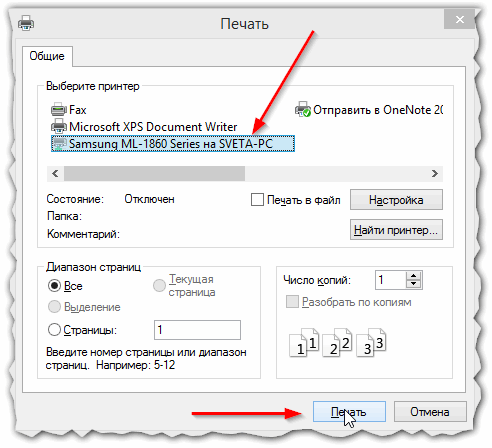
มะเดื่อ 1 - การส่งไฟล์เพื่อพิมพ์ เครื่องพิมพ์เครือข่าย แบรนด์ซัมซุง
เหตุผลที่ # 2 - Windows ขัดข้องคิวงานพิมพ์ค้าง
หนึ่งในสาเหตุที่พบบ่อยที่สุด! ค่อนข้างบ่อย Hangup hangal ของคิวการพิมพ์เกิดขึ้นโดยเฉพาะอย่างยิ่งบ่อยครั้งที่ข้อผิดพลาดดังกล่าวสามารถเกิดขึ้นได้เมื่อเชื่อมต่อกับเครื่องพิมพ์ เครือข่ายท้องถิ่น และมีผู้ใช้หลายคนพร้อมกัน
ในทำนองเดียวกันมักเกิดขึ้นเมื่อพิมพ์ไฟล์ "เสียหาย" ในการกู้คืนเครื่องพิมพ์คุณต้องยกเลิกและล้างคิวการพิมพ์
ในการทำเช่นนี้ไปที่แผงควบคุมเปลี่ยนโหมดดูเป็น "ไอคอนขนาดเล็ก" และเลือกแท็บ "อุปกรณ์และเครื่องพิมพ์" (ดูรูปที่ 2)
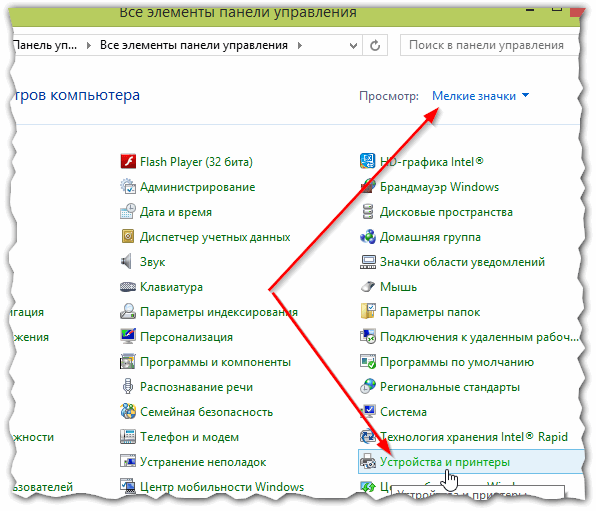
มะเดื่อ 2 แผงควบคุม - อุปกรณ์และเครื่องพิมพ์
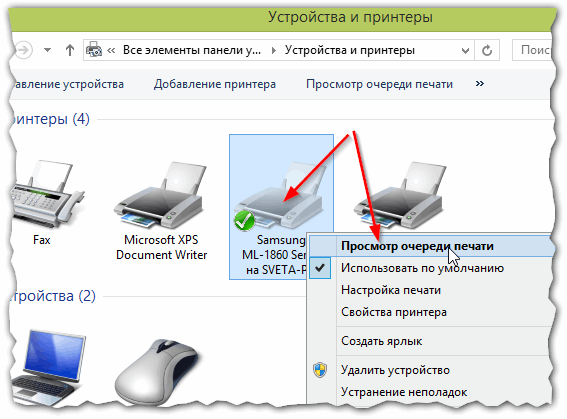
มะเดื่อ 3 อุปกรณ์และเครื่องพิมพ์ - การดูคิวการพิมพ์
ในรายการเอกสารที่จะพิมพ์ - ยกเลิกเอกสารทั้งหมดที่จะมี (ดูรูปที่ 4)
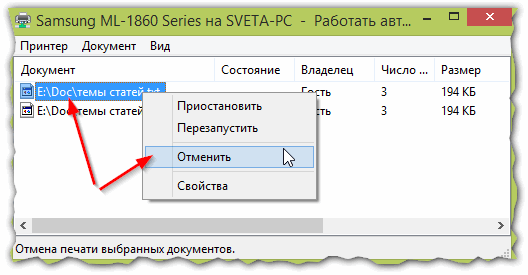
มะเดื่อ 4 ยกเลิกการพิมพ์เอกสาร
หลังจากนั้นในกรณีส่วนใหญ่เครื่องพิมพ์เริ่มทำงานตามปกติและคุณสามารถส่งเอกสารที่ต้องการพิมพ์อีกครั้ง
เหตุผลที่ # 3 - กระดาษที่ติดหรือหายไป
โดยปกติเมื่อกระดาษหมดหรือติดขัดจะมีคำเตือนใน Windows เมื่อทำการพิมพ์ (แต่บางครั้งก็ไม่ใช่)
กระดาษติดค่อนข้างทั่วไปโดยเฉพาะอย่างยิ่งในองค์กรที่ประหยัดกระดาษ: พวกเขาใช้แผ่นงานที่ใช้งานอยู่แล้วตัวอย่างเช่นการพิมพ์ข้อมูลลงบนกระดาษที่ด้านหลัง แผ่นเหล่านี้มักจะถูกขยำและซ้อนกันอย่างสม่ำเสมอในถาดรับสัญญาณของอุปกรณ์คุณไม่ได้วางลงบนสิ่งนี้ - เปอร์เซ็นต์กระดาษติดค่อนข้างสูง
มักจะเว้าแหว่ง แผ่นสามารถมองเห็นได้ในร่างกาย อุปกรณ์และคุณต้องได้รับอย่างระมัดระวัง: เพียงดึงแผ่นมาทางคุณโดยไม่กระตุก.
มันเป็นสิ่งสำคัญ! ผู้ใช้บางคนดึงกระดาษที่ติดอยู่ออก เนื่องจากสิ่งที่เหลืออยู่ชิ้นเล็ก ๆ ในกรณีของอุปกรณ์ซึ่งไม่อนุญาตให้พิมพ์เพิ่มเติม เนื่องจากชิ้นส่วนนี้ซึ่งไม่มีการติดตั้งอีกต่อไป - คุณต้องถอดแยกชิ้นส่วนอุปกรณ์ "cogs" ...
หากมองไม่เห็นแผ่นกระดาษติด - เปิดฝาครอบเครื่องพิมพ์และนำตลับหมึกออกจากช่องใส่ (ดูรูปที่ 5) ในการออกแบบตามแบบฉบับของเครื่องพิมพ์เลเซอร์ทั่วไปมักจะเห็นว่าตลับหมึกสามารถมองเห็นตลับหมึกหลายคู่ซึ่งแผ่นกระดาษผ่าน: ถ้ามันลังเลคุณควรเห็นมัน เป็นสิ่งสำคัญที่จะต้องทำการถอดออกอย่างระมัดระวังเพื่อไม่ให้มีชิ้นส่วนฉีกขาดบนเพลาหรือลูกกลิ้ง ระวังและระวัง

มะเดื่อ 5 การออกแบบทั่วไปของเครื่องพิมพ์ (เช่น HP): คุณต้องเปิดฝาครอบและรับตลับหมึกเพื่อดูแผ่นกระดาษติด
เหตุผล # 4 - ปัญหาไดรเวอร์
โดยทั่วไปปัญหาเกี่ยวกับไดรเวอร์จะเริ่มต้นหลังจาก: การเปลี่ยนแปลง Windows OS (หรือติดตั้งใหม่); การติดตั้งอุปกรณ์ใหม่ (ซึ่งอาจขัดแย้งกับเครื่องพิมพ์); ความล้มเหลวของซอฟต์แวร์และไวรัส (ซึ่งเป็นเรื่องธรรมดาน้อยกว่าสองเหตุผลแรก)
สำหรับการเริ่มต้นฉันแนะนำให้ไปที่แผงควบคุม Windows (เปลี่ยนมุมมองเป็นไอคอนขนาดเล็ก) และเปิดตัวจัดการอุปกรณ์ ในเครื่องมือจัดการอุปกรณ์คุณต้องเปิดแท็บด้วยเครื่องพิมพ์ ( บางครั้งเรียกว่าคิวการพิมพ์) และดูว่ามีเครื่องหมายอัศเจรีย์สีแดงหรือสีเหลือง (ระบุปัญหาไดรเวอร์)
โดยทั่วไปการมีเครื่องหมายอัศเจรีย์ในตัวจัดการอุปกรณ์ไม่พึงประสงค์ - แสดงว่ามีปัญหากับอุปกรณ์ซึ่งอาจส่งผลต่อการทำงานของเครื่องพิมพ์
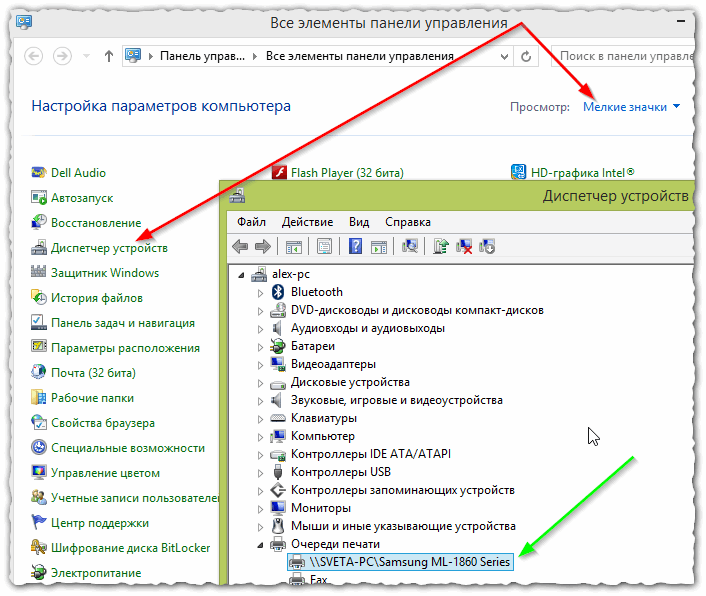
มะเดื่อ 6 การตรวจสอบไดรเวอร์เครื่องพิมพ์
- ลบไดรเวอร์เครื่องพิมพ์ออกจาก Windows อย่างสมบูรณ์:
- ดาวน์โหลดไดรเวอร์ใหม่จากเว็บไซต์อย่างเป็นทางการของผู้ผลิตอุปกรณ์และติดตั้ง:
เหตุผลข้อที่ 5 - ปัญหาเกี่ยวกับตลับหมึกพิมพ์เช่นการทาสี (โทนเนอร์)
สิ่งสุดท้ายที่ฉันต้องการอยู่ในบทความนี้คือตลับหมึก เมื่อสีหรือผงหมึกหมดเครื่องพิมพ์จะพิมพ์แผ่นสีขาวที่ว่างเปล่า (โดยวิธีนี้จะสังเกตได้จากสีที่มีคุณภาพต่ำหรือหัวแตก) หรือไม่พิมพ์เลย ...
ฉันแนะนำให้ตรวจสอบปริมาณหมึก (โทนเนอร์) ในเครื่องพิมพ์ สิ่งนี้สามารถทำได้ในแผงควบคุม Windows ในส่วนอุปกรณ์และเครื่องพิมพ์: โดยไปที่คุณสมบัติของอุปกรณ์ที่จำเป็น (ดูรูปที่ 3 ของบทความนี้)

ในบางกรณี Windows จะแสดงข้อมูลที่ไม่ถูกต้องเกี่ยวกับการมีสีดังนั้นคุณไม่ควรเชื่อถืออย่างสมบูรณ์
เมื่อผงหมึกหมด (เมื่อต้องรับมือกับเครื่องพิมพ์เลเซอร์) เคล็ดลับง่ายๆหนึ่งข้อช่วยได้มาก: คุณต้องได้รับตลับหมึกและเขย่าเล็กน้อย ผง (โทนเนอร์) จะกระจายซ้ำ ๆ กันบนตลับหมึกและคุณสามารถพิมพ์ได้อีกครั้ง (แต่ไม่นาน) ใช้ความระมัดระวังกับการดำเนินการนี้ - คุณอาจสกปรกด้วยผงหมึก
ฉันมีทุกอย่างในนี้ ฉันหวังว่าคุณจะสามารถแก้ไขปัญหาของคุณได้อย่างรวดเร็วด้วยเครื่องพิมพ์ ขอให้โชคดี!
ปุ่มโซเชียล
ปัญหาที่ ไม่พิมพ์ พวกเขาสามารถมีความหลากหลายมาก: จากสายเคเบิลผิดพลาดซ้ำ ๆ ถึงความผิดปกติอย่างร้ายแรงในระบบปฏิบัติการของคอมพิวเตอร์ แต่อย่างไรก็ตามให้พิจารณาสถานการณ์ต่างๆที่เครื่องพิมพ์ปฏิเสธที่จะพิมพ์หรือไม่ตอบสนองเลย สิ่งที่ต้องทำก่อนหากเครื่องพิมพ์ไม่พิมพ์? ขุดที่ไหนควรตรวจสอบอะไรดี โดยทั่วไปแล้วจะแก้ไขอย่างไร?
สถานการณ์ เราพิมพ์ข้อความบนคอมพิวเตอร์คลิก พิมพ์ และ ... ไม่มีอะไรเกิดขึ้นเครื่องพิมพ์ไม่พิมพ์ ตามกฎแล้วหากมีปัญหาใด ๆ กับเครื่องพิมพ์รวมถึงเมื่อพิมพ์เอกสารจะแจ้งให้ผู้ใช้เกี่ยวกับปัญหาบางอย่าง มันทำเช่นนี้ในรูปแบบของข้อความป๊อปอัพบนทาสก์บาร์ แต่ไม่เสมอไป เกิดอะไรขึ้นถ้ากดปุ่ม พิมพ์, เครื่องพิมพ์ไม่ตอบสนองเลยบนหน้าจอไม่มีอะไรเกิดขึ้น? เครื่องพิมพ์เงียบทำไม
เครื่องพิมพ์เป็นเหล็กแผ่นเดียวกันซึ่งเมื่อเวลาผ่านไปไม่ว่าจะด้วยเหตุผลใดก็ตามสามารถเสื่อมสภาพได้และทำให้เกิดความผิดปกติหลายอย่างในการทำงาน สิ่งที่นำไปสู่สิ่งนี้ไม่เป็นที่รู้จักในทันทีมันไม่เป็นที่รู้จัก แต่บางครั้งเพียงรีบูตเครื่องก็สามารถแก้ปัญหาได้ อาจมีบางอย่างติดอยู่หรือผิดพลาดไปก็ได้ เครื่องพิมพ์ทำให้ตื่นเต้นมากเกินไป และการปิดเครื่องในระยะสั้นจะช่วยแก้ไขสถานการณ์ ดังนั้นหาก เครื่องพิมพ์ไม่ตอบสนอง ในการกระทำของผู้ใช้เพียงแค่ ปิดเครื่องเป็นเวลาหนึ่งนาทีหรือสองสามวินาที จากนั้นเปิดใหม่อีกครั้ง เครื่องพิมพ์จะรีบูตและแรงใหม่จะเริ่มทำงานเหมือนเมื่อก่อน
แต่ทุกอย่างไม่ง่ายนัก ตัวอย่างเช่นเครื่องพิมพ์นั้นใหม่หรือเก่าไม่สำคัญ แต่หลังจากรีบูตเครื่องมันจะเงียบอีกครั้ง ถ้าเครื่องพิมพ์แม้หลังจากรีบูตไม่ต้องการพิมพ์? ลองคิดดูสิ เมื่อต้องการทำเช่นนี้ตรวจสอบปัญหาที่พบบ่อยต่อไป
ปัญหากับตลับหมึก
แม้ว่าปัญหาจะไม่สามารถเรียก แต่ยังคงตลับหมึกเป็นพื้นฐานของเครื่องพิมพ์โดยที่มันก็ไม่สามารถพิมพ์ ตลับหมึกมีปัญหาอะไรบ้าง? คุณคิดว่าคาร์ทริดจ์สามารถไปที่ ๆ แปลก ๆ ได้หรือไม่? บางที เพื่อตรวจสอบสิ่งนี้ เปิดฝาครอบเครื่องพิมพ์ และรับตลับหมึก จากนั้นอีกครั้งเราวางไว้ในสถานที่และปิดฝา บางครั้งมันช่วยได้มาก

ปัญหาเกี่ยวกับฝาครอบเครื่องพิมพ์
นอกเหนือจากปัญหาข้างต้นกับตลับหมึกสมมติว่าเครื่องพิมพ์อาจทำให้เกิดปัญหาเนื่องจาก ฝาปิดที่หลวม หรือหลายผ้าห่ม บนอุปกรณ์มีตัวเชื่อมต่อต่างๆแผงควบคุมการเข้าถึงซึ่งถูก จำกัด โดยองค์ประกอบการปิดพิเศษ: ฝาปิดประตูพร้อมอุปกรณ์ล็อค ดังนั้นอุปกรณ์ล็อคเหล่านี้บางอย่างอาจล้มเหลวและในทางกลับกันไม่ได้ให้การปิดที่เชื่อถือได้ และดังที่เราทราบเครื่องพิมพ์จะไม่ทำงานจนกว่าจะปิดฝาทุกอันอย่างแน่นหนาไม่ว่าจะเป็นที่ครอบตลับหมึกลูกกลิ้งหรือที่บรรจุไมโครชิป
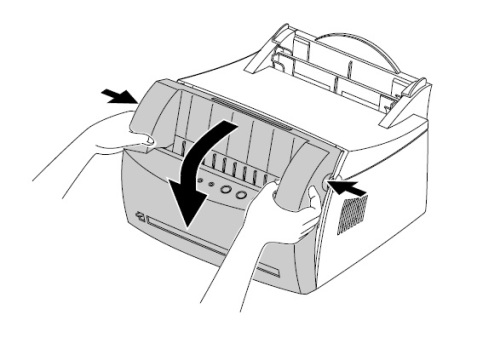
เพื่อที่จะแก้ปัญหาคุณต้องการ ตรวจสอบรายการฝาครอบเครื่องพิมพ์ทั้งหมด เปิดแต่ละอันและปิดให้สนิท และยังตรวจสอบความน่าเชื่อถือของการปิด เพราะบางครั้งแม้แต่การเปิดเพียงเล็กน้อยก็อาจทำให้เครื่องพิมพ์ไม่ทำงาน
เสร็จสิ้นภาชนะบรรจุ
อีกเหตุผลที่เครื่องพิมพ์หยุดพิมพ์อาจเป็นเพราะ การใช้หมึก . แน่นอนเรามักจะเห็นว่าเมื่อปริมาณของสีมาถึงจุดสิ้นสุด แต่บางทีตอนนี้นี่คือเหตุผลหลัก โดยธรรมชาติแล้วตลับหมึกดังกล่าวไม่สามารถใช้งานได้อีกต่อไปดังนั้นคุณต้อง เติมด้วยหมึก หรือ เปลี่ยนตลับหมึกใหม่ .

ปัญหาการเปลี่ยนตลับหมึกโดยเฉพาะอย่างยิ่งจะเกิดขึ้นในอุปกรณ์การพิมพ์ที่ทันสมัย ดังนั้นผู้ผลิตจึงผลิตตลับหมึกที่สามารถใช้งานได้เพียงครั้งเดียวตัวอย่างเช่นก่อนที่องค์ประกอบการย้อมจะหมดอายุ ตลับหมึกที่ใช้แล้วทิ้ง .
ดังนั้นการเติมคาร์ทริดจ์ดังกล่าวจึงเป็นไปไม่ได้ ทางออกจากสถานการณ์นี้คือการเปลี่ยนตลับหมึกใหม่ อย่างไรก็ตามเนื่องจากความจริงที่ว่าตัวเลือกนี้ไม่ได้รับการยอมรับเสมอเนื่องจากค่าใช้จ่ายจำนวนมากของตลับหมึกเองช่างฝีมือบางคนหันไปใช้ การตั้งโปรแกรมเครื่องพิมพ์ใหม่ . ซึ่งสามารถทำได้หลายอย่างด้วยกัน เฟิร์มแวร์เครื่องพิมพ์. ใช่ทุกครั้งที่คุณซื้อ ตลับหมึกใหม่ - ไม่ใช่ทางออกที่มีประโยชน์มาก อืม ... ผู้ผลิตคงรู้กันดีกว่า

ค่าปริยายของเครื่องพิมพ์
มีอะไรอีกที่สามารถช่วยแก้ปัญหาด้วยการพิมพ์เครื่องพิมพ์? ตามกฎแล้วเอกสารที่เราทำงานเรารับสมัครงานด้วยโปรแกรม Microsoft Office Word, Excel และอื่น ๆ สิ่งที่พบบ่อยระหว่างพวกเขาและสิ่งนี้เกี่ยวข้องกับปัญหาของเราอย่างไร ในการตั้งค่าของแต่ละโปรแกรมดังกล่าวมีรายการ พิมพ์โดยการคลิกที่เราสามารถเห็นที่แตกต่างกัน การตั้งค่าการพิมพ์. หนึ่งในคุณสมบัติเหล่านี้คือรายการ ชื่อเครื่องพิมพ์ซึ่งมักจะยืน เครื่องพิมพ์เริ่มต้น. ดังนั้นเพื่อตรวจสอบประสิทธิภาพของเครื่องพิมพ์เราจะดูว่าเครื่องพิมพ์ใดอยู่ในฟิลด์ ชื่อจริง. ชื่อจะต้องตรงกับเครื่องพิมพ์ที่เราใช้อยู่ในขณะนี้
ตัวอย่างเช่นมีสถานการณ์เมื่อก่อนหน้านี้เราได้ติดตั้งเครื่องพิมพ์อื่นในการตั้งค่าการพิมพ์ของ Word ด้วยเหตุผลอย่างใดอย่างหนึ่งหรืออย่างอื่นก่อนหน้านี้ และตอนนี้เมื่อเราติดตั้งเครื่องพิมพ์อื่นไปแล้วเครื่องพิมพ์เก่ายังคงอยู่ในการตั้งค่า โดยทั่วไปเครื่องพิมพ์เริ่มต้นในระบบจะเป็นค่าเริ่มต้นในคำว่า excel และการตั้งค่าข้อความอื่น ๆ แต่เป็นตัวเลือกมันคุ้มค่าที่จะตรวจสอบเครื่องพิมพ์ที่เราส่งงานพิมพ์ไป
นอกจากนี้เรายังเพิ่มเหตุผลทั่วไปอีกอย่างที่อาจไม่ได้เป็นเครื่องพิมพ์อื่น แต่สิ่งนี้ไม่ใช่เครื่องพิมพ์ แต่เป็นสำเนาตัวอย่างเช่น Samsung SCX-3400 (Copy 1) เพื่อแก้ปัญหานี้เป็นสิ่งจำเป็นในการตั้งค่าโปรแกรม ติดตั้งเครื่องพิมพ์ที่ต้องการ ซึ่งเราใช้ตอนนี้
ข่าวคอมพิวเตอร์, รีวิว, การแก้ปัญหาเกี่ยวกับคอมพิวเตอร์, เกมคอมพิวเตอร์, ไดรเวอร์และอุปกรณ์และโปรแกรมคอมพิวเตอร์อื่น ๆ "Title =" (! LANG: โปรแกรม, ไดรเวอร์, ปัญหาเกี่ยวกับคอมพิวเตอร์, เกม" target="_blank">!}
คุณสมบัติเครื่องพิมพ์
จากสถานการณ์ข้างต้นเราเข้าใกล้ความจริงที่ว่าถึงเวลาแล้วที่จะเปิด คุณสมบัติเครื่องพิมพ์ . และดีกว่าที่จะดูว่าเครื่องพิมพ์ชนิดใดที่เราติดตั้งในระบบ สำหรับวันนี้เราไปกัน แผงควบคุม → อุปกรณ์และเครื่องพิมพ์.
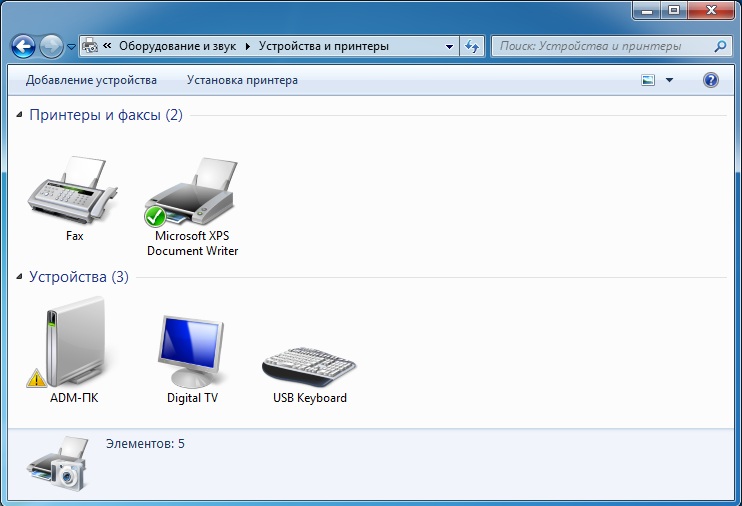
ที่นี่เราสามารถดูรายการเครื่องพิมพ์ทั้งหมดที่ติดตั้งในคอมพิวเตอร์ของเรา สังเกตได้ว่า เห็บสีเขียว เครื่องพิมพ์ที่ระบบนี้ใช้เป็นค่าเริ่มต้นจะถูกเน้นไว้ ในฐานะที่เป็นคำแนะนำให้เราบอกสิ่งต่อไปนี้: หากไม่ต้องการตอนนี้หรือในอนาคตอันใกล้ให้ใช้ก่อนหน้านี้ เครื่องพิมพ์ที่ติดตั้งลบออก คุณสามารถทำได้โดยคลิกขวาที่ตัวเครื่องพิมพ์→ ลบอุปกรณ์. อย่าเพิ่งลบอันที่อยู่ตอนนี้โดยไม่ตั้งใจ
ดังนั้นเราตัดสินใจเลือกเครื่องพิมพ์และสิ่งต่อไปคือการตรวจสอบคุณสมบัติของเครื่องพิมพ์ของเรา ในการทำเช่นนี้ให้เลือกเครื่องพิมพ์และคลิก คุณสมบัติเครื่องพิมพ์ .
![]()
หนึ่งในวิธีที่ดีที่สุดในการแก้ปัญหาคือตรวจสอบการพิมพ์ของเครื่องพิมพ์ที่คุณต้องคลิก ทดสอบการพิมพ์ . อย่างไรก็ตามการทำเช่นนี้อาจไม่ได้ผลเช่นกันหากมีการส่งงานพิมพ์ไปยังเครื่องพิมพ์แล้ว กล่าวอีกนัยหนึ่งหากมีเอกสารหรือเอกสารในคิวการพิมพ์อยู่แล้วเครื่องพิมพ์จะไม่พิมพ์หน้าทดสอบด้วยเช่นกัน
เพื่อหลีกเลี่ยงปัญหานี้ให้เปิด ตัวจัดคิวงานพิมพ์ หรือ ดูคิวการพิมพ์ คลิกขวาที่เครื่องพิมพ์ในแผงควบคุม
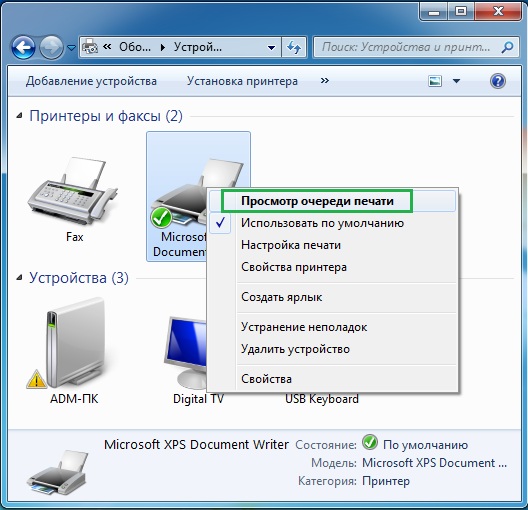
ทั้งหมดที่ควรจะเป็นคือ รายการที่ว่างเปล่า - ไม่มีอะไรที่ควรจะเป็น หากมีเอกสารใด ๆ ในฟิลด์ควรลบทิ้ง สำหรับสิ่งนี้คุณสามารถเลือก ล้างคิวการพิมพ์ หรือลบทีละเอกสาร
แก้ไขปัญหาเครื่องพิมพ์
อันที่จริงนี่อาจเป็นสิ่งแรกที่ต้องทำหากเครื่องพิมพ์หยุดพิมพ์หากพิมพ์ออกมาทั้งหมด แต่ตามที่ได้รับการยอมรับคุณต้องลองทุกอย่างด้วยตัวเองทำทุกอย่างให้แน่ใจ .. ! และจากนั้นอ่านคำแนะนำ .. ! อย่างไรก็ตามก่อนหน้านั้นเราไม่ได้ทำอะไรเป็นพิเศษ
ดังนั้นเพื่อที่จะ ตรวจสอบประสิทธิภาพของเครื่องพิมพ์คลิกทั้งหมดจากแผงควบคุมคลิก การแก้ไขปัญหา . ตามกฎแล้วหากมีปัญหากับเครื่องพิมพ์ถัดจาก การแก้ไขปัญหาอย่างไรก็ตามในอุปกรณ์ของตัวเองมันจะยืน ไอคอนคำเตือนสีเหลือง (สามเหลี่ยมสีเหลือง)
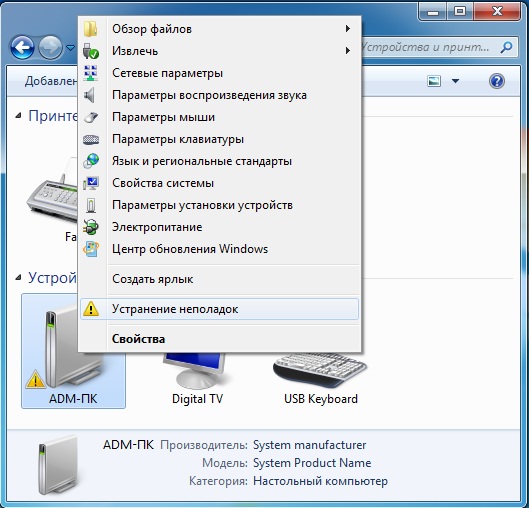
หลังจากเสร็จสิ้นการตรวจสอบระบบจะกำหนดปัญหาที่เกิดขึ้นและพยายามแก้ไขด้วยตนเองซึ่งจะระบุไว้ในผลลัพธ์ของการตรวจสอบ หากระบบไม่สามารถแก้ไขปัญหาได้ระบบจะแจ้งให้คุณทราบ
ปัญหาเกี่ยวกับสายเคเบิลเครื่องพิมพ์
เครื่องพิมพ์เช่นอุปกรณ์ต่อพ่วงอื่น ๆ สื่อสารกับคอมพิวเตอร์ผ่านสายเคเบิลรวมถึงสายเคเบิลเครือข่ายที่จ่ายพลังงานไฟฟ้าให้กับเครื่องพิมพ์ด้วยตัวเองรวมทั้งสาย USB ที่เชื่อมต่อเครื่องพิมพ์กับคอมพิวเตอร์หรืออุปกรณ์อื่น หากเราพูดถึงการโต้ตอบกับคอมพิวเตอร์มันเป็นสาย USB ที่ใช้งานได้
ในทางกลับกันสาย USB อาจมีความล้มเหลวบ่อยครั้ง ดังนั้นหนึ่งในวิธีที่พบได้บ่อยที่สุดในการแก้ไขปัญหาเครื่องพิมพ์คือการตรวจสอบสายเคเบิลรวมถึงสายไฟ ในการทำเช่นนี้คุณควรถอดสายเคเบิล USB เก่าและเชื่อมต่อสายเคเบิลใหม่กับคอมพิวเตอร์หรือยกตัวอย่างเช่นเอาจากเครื่องพิมพ์อื่นชั่วครู่หนึ่ง หากปัญหาได้รับการแก้ไขแล้วจำเป็นต้องเปลี่ยนสายเคเบิล USB เป็นสายใหม่ที่ใช้งานได้

ปัญหากับไดรเวอร์เครื่องพิมพ์
หากวิธีการข้างต้นไม่สามารถแก้ไขปัญหาที่เครื่องพิมพ์ไม่พิมพ์มีตัวเลือกอื่นที่จะต้องมีการดูแลเป็นพิเศษและอย่างน้อยที่สุดประสบการณ์หรือการนำเสนออย่างน้อยที่สุด และวิธีคือ ติดตั้งไดรเวอร์เครื่องพิมพ์อีกครั้ง .
ข่าวคอมพิวเตอร์, รีวิว, การแก้ปัญหาเกี่ยวกับคอมพิวเตอร์, เกมคอมพิวเตอร์, ไดรเวอร์และอุปกรณ์และโปรแกรมคอมพิวเตอร์อื่น ๆ "Title =" (! LANG: โปรแกรม, ไดรเวอร์, ปัญหาเกี่ยวกับคอมพิวเตอร์, เกม" target="_blank">Компьютерная помощь, драйверы, программы, игры!}
ในแง่หนึ่งสิ่งนี้อาจดูเหมือนเป็นเรื่องง่ายอย่างไรก็ตามโปรดจำไว้ว่าการติดตั้งไดรเวอร์ใด ๆ ในระบบปฏิบัติการนั้นมีความเสี่ยงที่จะเกิดความล้มเหลวของฮาร์ดแวร์และระบบปฏิบัติการรวมถึงข้อผิดพลาดอื่น ๆ และการทำงานผิดปกติ ดังนั้นเพื่อที่จะทำตามขั้นตอนต่อไปนี้จำเป็นต้องให้การกระทำของคุณและเราทำซ้ำอย่างน้อยเข้าใจหลักการของการติดตั้งและการทำงานของโปรแกรมโดยทั่วไป
\u003e\u003e\u003e บางครั้งคุณต้องลบทั้งคิว
\u003e\u003e\u003e เปิด "เครื่องพิมพ์และแฟกซ์" ในแผงควบคุมดู - ควรมีเครื่องหมายถูกติดกับเครื่องพิมพ์ของคุณ - ใช้ค่าเริ่มต้น หากไม่มีเห็บให้ใส่ หากหลังจากนั้นจะมีภาพเหมือนกันให้มองหาช่องเสียบที่ไม่ถูกต้อง
\u003e\u003e\u003e อาจไม่มีกระดาษหรือติดขัด
\u003e\u003e\u003e ในการตั้งค่ามีสิ่งนี้ มีความจำเป็นต้องใส่เห็บหรือลบ ลองดู ฉันจำไม่ได้ว่ามันอยู่ที่ไหน มันบอกว่าหรือพิมพ์ทันทีหรือใส่ในคิว
\u003e\u003e\u003e สามารถติ๊กออก - ระงับการพิมพ์ (ถ้าเพียงแค่ลบ)
\u003e\u003e\u003e เหตุผลมีมากมายดังนั้นฉันแนะนำให้ใช้ "ทั่วโลก" ก่อนอื่นล้างคิว (มีปุ่มดังกล่าว) ลบเครื่องพิมพ์ออกจากอุปกรณ์ใน "ผู้จัดการ" รื้อถอนไดรเวอร์เครื่องพิมพ์ Reboot (ดึงเครื่องพิมพ์ออกจากช่อง !!) ติดตั้งบนเครื่องพิมพ์ใหม่และกำหนดให้เป็น "เครื่องพิมพ์เริ่มต้น" วิธีนี้จะช่วยแก้ปัญหาทั้งหมดของซอฟต์แวร์ หากคุณไม่สามารถติดตั้ง - จากนั้นตำหนิเครื่องพิมพ์หรือสายเคเบิล แต่มักจะช่วย
